वीडियो ओवरले, जिसे पिक्चर इन पिक्चर इफेक्ट भी कहा जाता है, दो वीडियो क्लिप को एक ही समय में एक ही डिस्प्ले स्क्रीन साझा करने के लिए संदर्भित किया जाता है, जिसमें एक छोटे वीडियो/छवि को एक बड़े वीडियो पर आरोपित किया जाता है। अगर आपके टीवी में पिक्चर इन पिक्चर फीचर है, तो इसका मतलब है कि आप एक वीडियो गेम खेल सकते हैं और अपना पसंदीदा टीवी शो देखते रह सकते हैं, या एक साथ दो स्पोर्ट्स गेम्स का आनंद ले सकते हैं। वीडियो संपादन में, आप मुख्य वीडियो में एक अतिरिक्त वीडियो (जैसे वेबकैम वीडियो) डालने के लिए इस चित्र ओवरले प्रभाव का उपयोग कर सकते हैं, जैसा कि आप कई ऑनलाइन ट्यूटोरियल में देखते हैं।
वीडियो ओवरले के अलावा, आपको वीडियो के लिए चित्रों, छवियों, लोगो, शीर्षकों और अन्य दृश्यों को संयोजित करने की भी आवश्यकता हो सकती है। इस लेख में, हम आपको दिखाएंगे कि कैसे अपने वीडियो में वीडियो और अन्य वस्तुओं को ओवरले करें और उन्हें Wondershare Filmora में एक PIP वीडियो बनाने के लिए संयोजित करें । अंत में, आप वीडियो ट्यूटोरियल द्वारा चित्र ओवरले बनाने का तरीका भी सीखेंगे।
आप यह भी पसंद कर सकते हैं: किसी वीडियो को वॉटरमार्क में लोगो कैसे जोड़ें
Wondershare Filmora में वीडियो ओवरले कैसे बनाएं और पिक्चर इन पिक्चर इफेक्ट कैसे बनाएं?
Filmora में आपको वीडियो जोड़ने के लिए 100 तक ट्रैक हैं, जिससे आप कई फैंसी और दिलचस्प वीडियो ओवरले बना सकते हैं। इसके अलावा, ओवरले का आकार भी परिवर्तनशील होता है, जिसका अर्थ है कि कई अनियमित आकार आपके वीडियो को स्पर्श कर सकते हैं, जिससे यह अधिक आकर्षक बन जाता है। Filmora के साथ, आप एक वीडियो पर एक तस्वीर या एक छवि को ओवरले कर सकते हैं, एक वीडियो पर एक वीडियो ओवरले कर सकते हैं, फोटो ओवरले/वीडियो ओवरले की स्थिति, आकार और मुखौटा समायोजित कर सकते हैं और वीडियो ओवरले में एनीमेशन और तत्व जोड़ सकते हैं। यदि आप अभी तक Filmora से परिचित नहीं हैं, तो Filmora में नई विशेषताओं को जानने के लिए नीचे दिया गया परिचय वीडियो देखें।
हालांकि, इससे पहले कि हम पीआईपी वीडियो बनाने के लिए वीडियो ओवरले बनाने के विस्तृत चरणों को शुरू करें, कृपया प्रोग्राम लॉन्च करने के लिए फिल्मोरा डाउनलोड करें।
अब, वीडियो पर चरण दर चरण किसी चित्र/वीडियो को ओवरले करने की विस्तृत जानकारी की जाँच करते हैं।
1 अपनी फ़ोटो और वीडियो फ़ाइलों को मीडिया लाइब्रेरी में आयात करें
Filmora वीडियो एडिटर को डाउनलोड और इंस्टॉल करने के बाद, इसे लॉन्च करें, और पिक्चर-इन-पिक्चर फीचर का उपयोग करने के लिए एक नया प्रोजेक्ट बनाएं। अपने वीडियो ओवरले या फोटो ओवरले मीडिया दोनों को मीडिया लाइब्रेरी के साथ-साथ मुख्य वीडियो क्लिप में आयात करें।
2 टाइमलाइन में वीडियो ओवरले/फोटो ओवरले जोड़ें
प्रोग्राम की मीडिया लाइब्रेरी में वीडियो और फ़ोटो आयात करने के बाद, मुख्य वीडियो को टाइमलाइन पैनल पर मुख्य वीडियो ट्रैक पर खींचें और छोड़ें, और फिर ओवरले सामग्री (वीडियो या चित्र) को किसी अन्य ट्रैक पर छोड़ दें। फिर आपको पिक्चर वीडियो में एक कच्ची तस्वीर मिलेगी। पूर्वावलोकन विंडो में इसका पूर्वावलोकन करने के लिए प्ले बटन पर क्लिक करें। Filmora कई PIP संसाधनों के साथ आता है जिसे आप मनोरंजन के लिए आसानी से अपने वीडियो में जोड़ सकते हैं।
पीआईपी ट्रैक पर वीडियो या छवियों को स्थानांतरित करें ताकि यह तय किया जा सके कि इसे कब दिखाना चाहिए। यदि यह एक फोटो ओवरले है, तो आप उचित ओवरले लंबाई को ट्रिम या विस्तारित करने के लिए इसके किनारों को खींच सकते हैं। यदि यह एक वीडियो ओवरले है, तो आप मुख्य वीडियो की लंबाई में फ़िट होने के लिए इसे ट्रिम या कट कर सकते हैं।
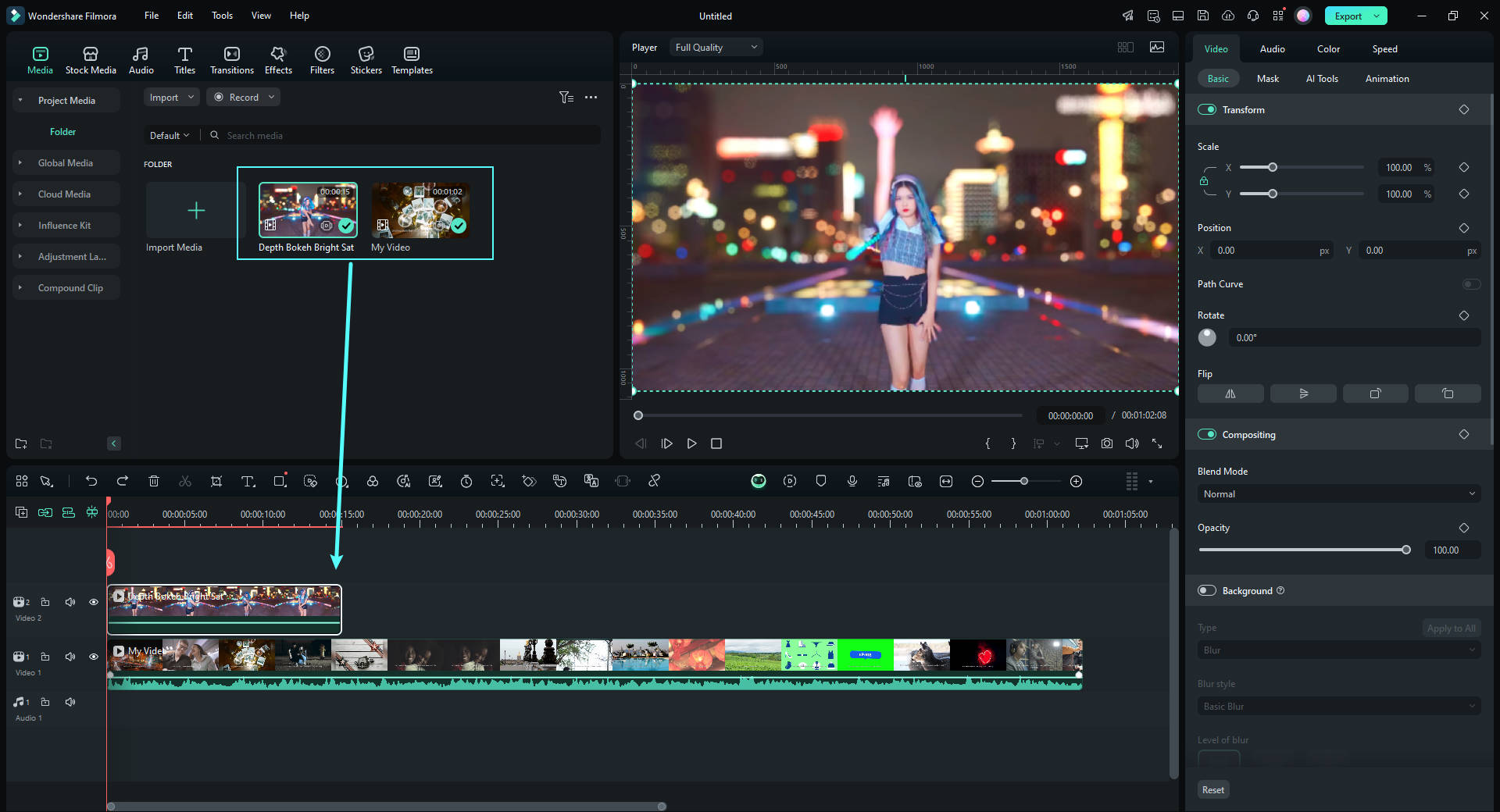
3 पिक्चर-इन-पिक्चर ट्रैक में वीडियो ओवरले को अनुकूलित करें
इसके बाद, आपके पास अपने पिक्चर-इन-पिक्चर ओवरले ट्रैक को सेट करने के लिए अनुकूलन योग्य विकल्पों की एक विस्तृत श्रृंखला है। ऐसा करने के लिए, टाइमलाइन में जोड़े गए वीडियो या छवि पर डबल क्लिक करें, संपादन पैनल खुल जाएगा। आप वीडियो ओवरले पर लागू करने के लिए गति प्रभाव पर डबल क्लिक कर सकते हैं।
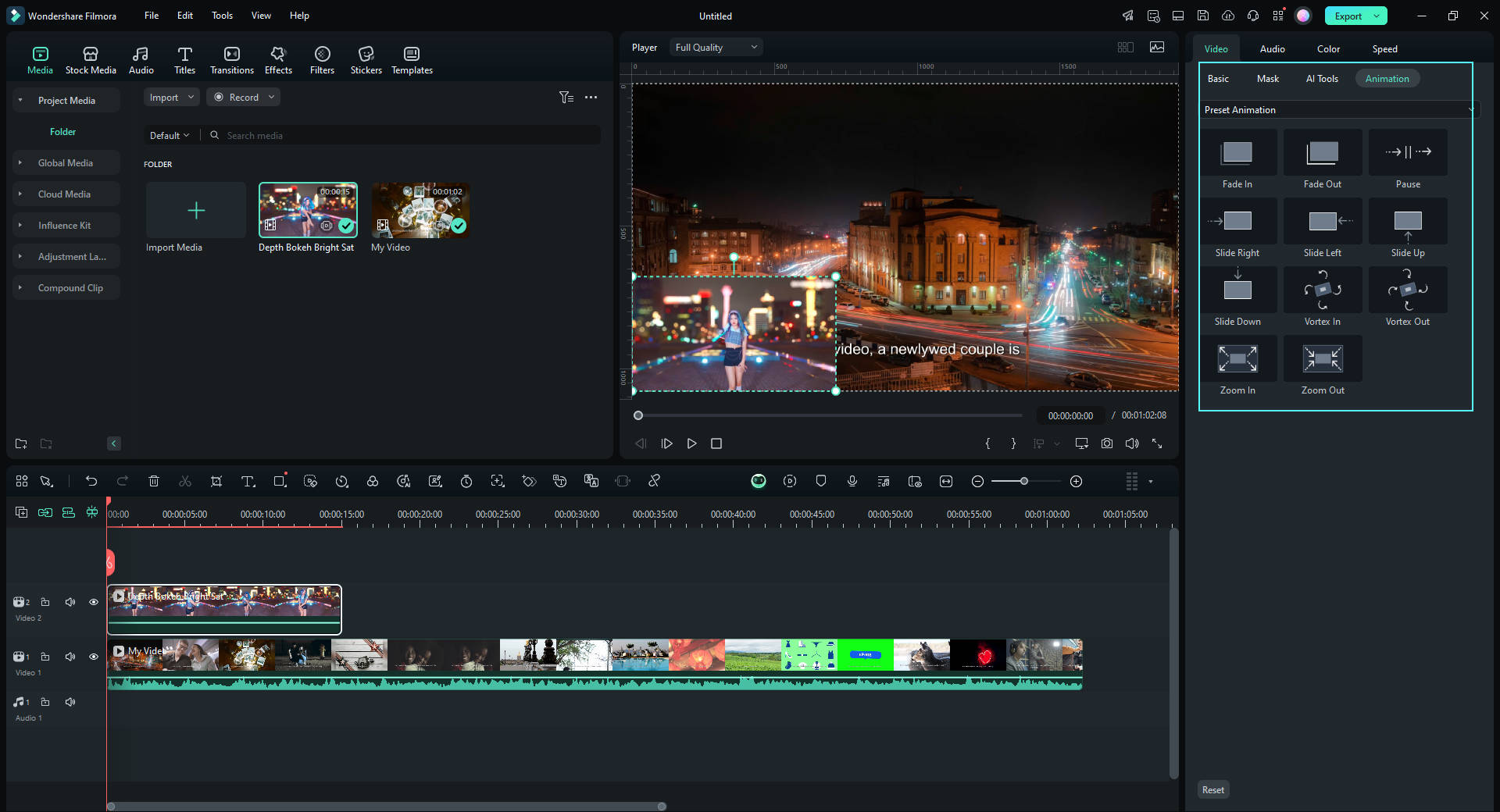
ओवरले वीडियो की स्थिति समायोजित करें: पीआईपी ओवरले ट्रैक में छवि या वीडियो पर क्लिक करें और आप देखेंगे कि पूर्वावलोकन विंडो में मीडिया के चारों ओर एक हरा बॉक्स है। बस इसे वीडियो में अपनी इच्छानुसार किसी भी स्थिति में खींचें।
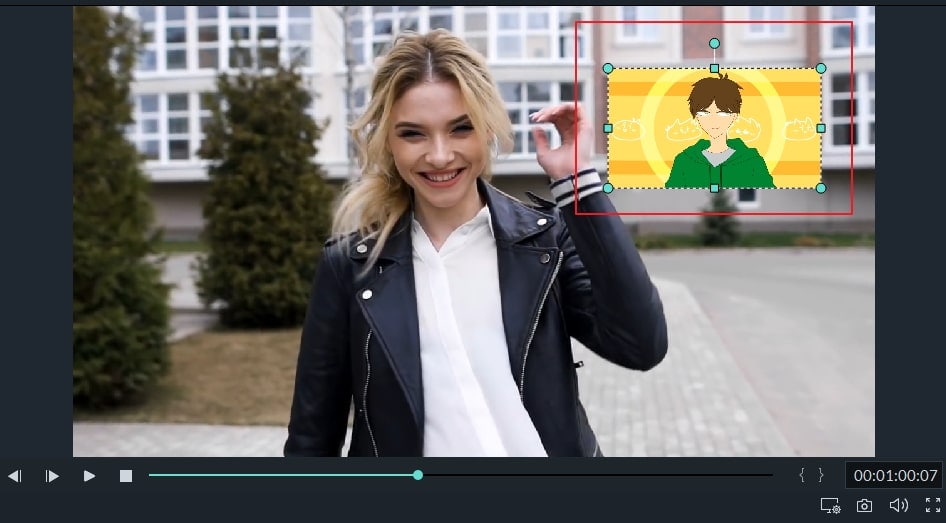
ओवरले वीडियो का आकार बदलें : पिक्चर-इन-पिक्चर वीडियो/छवियों की प्लेइंग विंडो का आकार बदलने के लिए हैंडल को खींचें और आयत करें।
ओवरले वीडियो पर मोशन लागू करें : पिक्चर-इन-पिक्चर ओवरले वीडियो/छवियों को एनिमेटेड बनाने के लिए 60 से अधिक गति प्रभावों में से चुनें। जब किसी गति को PIP में जोड़ा जाता है तो एक संकेत होता है।

फोटो/वीडियो ओवरले में मास्क जोड़ें : इफेक्ट्स पर जाएं । फिर बाईं ओर उपयोगिता चुनें। वीडियो/इमेज ओवरले पर इसे लागू करने के लिए इमेज मास्क या शेप मास्क चुनें । प्रत्येक मुखौटा को इन विकल्पों के साथ समायोजित किया जा सकता है: एक्स, वाई, चौड़ाई, ऊंचाई और पंख ओवरले पर डबल क्लिक करके।
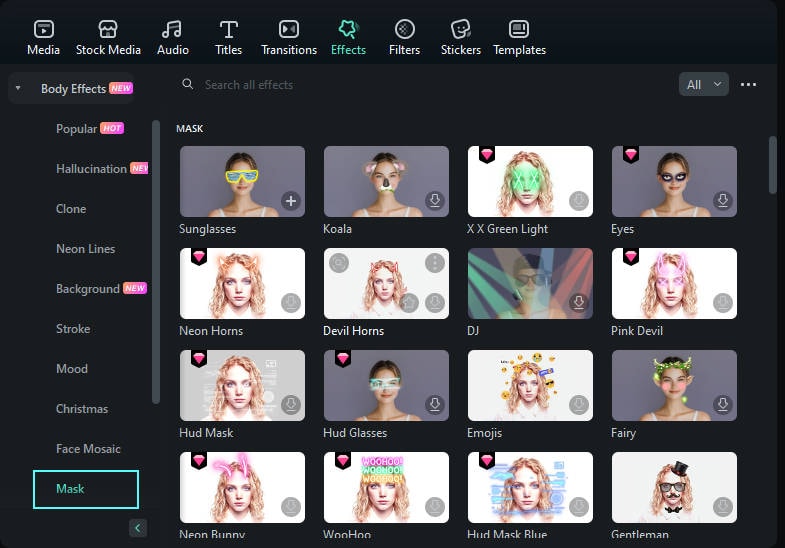
4 मुख्य वीडियो के साथ फाइन ट्यून ओवरले वीडियो और छवि
Filmora आपको सम्मिश्रण मोड और अपारदर्शिता को समायोजित करके मुख्य वीडियो के साथ ओवरले वीडियो/छवि को बेहतर तरीके से संयोजित करने की अनुमति देता है। ओवरले टाइमलाइन पर डबल क्लिक करें। वीडियो टैब में (यदि आपका ओवरले वीडियो है), आप डार्कन, मल्टीप्ली, कलर बर्न, स्क्रीन और बहुत कुछ से एक लक्ष्य सम्मिश्रण मोड चुन सकते हैं और वीडियो की अस्पष्टता को समायोजित कर सकते हैं। आप पूर्वावलोकन विंडो में सम्मिश्रण प्रभाव का पूर्वावलोकन कभी भी कर सकते हैं।

5 चित्र वीडियो में चित्र सहेजें
जब आप पिक्चर-इन-पिक्चर प्रभाव से खुश होते हैं, तो दाईं ओर एक्सपोर्ट बटन पर क्लिक करें और आप हमारे पिक्चर-इन-पिक्चर वीडियो को डीवीडी, डिवाइस और यूट्यूब पर सेव कर सकते हैं।
निष्कर्ष
पीआईपी ओवरले वीडियो के मूल संपादन के अलावा, आप वीडियो में तत्व भी जोड़ सकते हैं। Filmora में, आप अपने वीडियो को अधिक रचनात्मकता के साथ सक्षम करने के लिए कई ओवरले ट्रैक जोड़ सकते हैं। Fimora के बारे में अधिक जानने के लिए चरण-दर-चरण वीडियो मार्गदर्शिका देखें।
आप यह भी जानना चाह सकते हैं कि आफ्टर इफेक्ट्स में DIY VHS ओवरले कैसे करें ।



